| Портал помощи по настройке оборудования » Настройка оборудования » Настройка роутеров » TRENDnet » TRENDnet TEW-639GR |
Модель роутера TRENDnet TEW-639GR имеет черный корпус прямоугольной формы со скругленными краями. На панели, размещенной на одном из боков маршрутизатора, имеется в наличии: разъем для подключения блока питания маршрутизатора, кнопка сброса настроек маршрутизатора и сетевые порты, один из которых нужен для подключения к сети Интернет а оставшиеся для подключения оборудования, которому необходим доступ в сеть Интернет.

По умолчанию практически любой роутер уже настроен для работы в сети компании но не идентифицирован. Для идентификации роутера необходимо убедиться что он подключен к сети компании: в разъем WAN подключен кабель провайдера, в любой из LAN разъемов подключен и включен Ваш компьютер и включен сам роутер.
Если при входе в браузере на любой сайт, например http://google.ru отображается страница личного кабинета, то Вы можете самостоятельно и автоматически идентифицировать роутер.
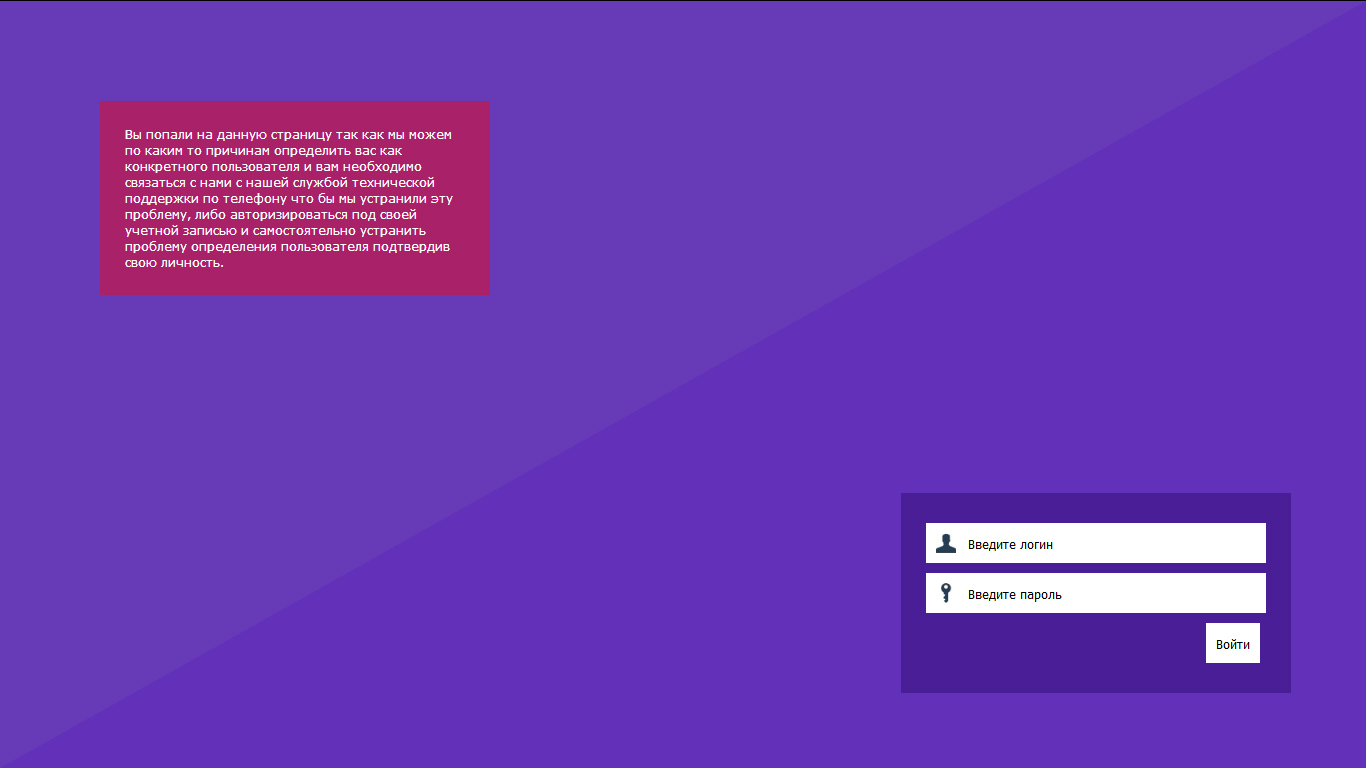
Указав свой логин и пароль пользователя, а затем воспользовавшись кнопкой "Войти", Вы попадете в личный кабинет пользователя где Вам высветиться сообщение, что Вам необходимо подтвердить, то что Ваше физическое месторасположение соответствует информации из персональных данных пользователя этого логина.
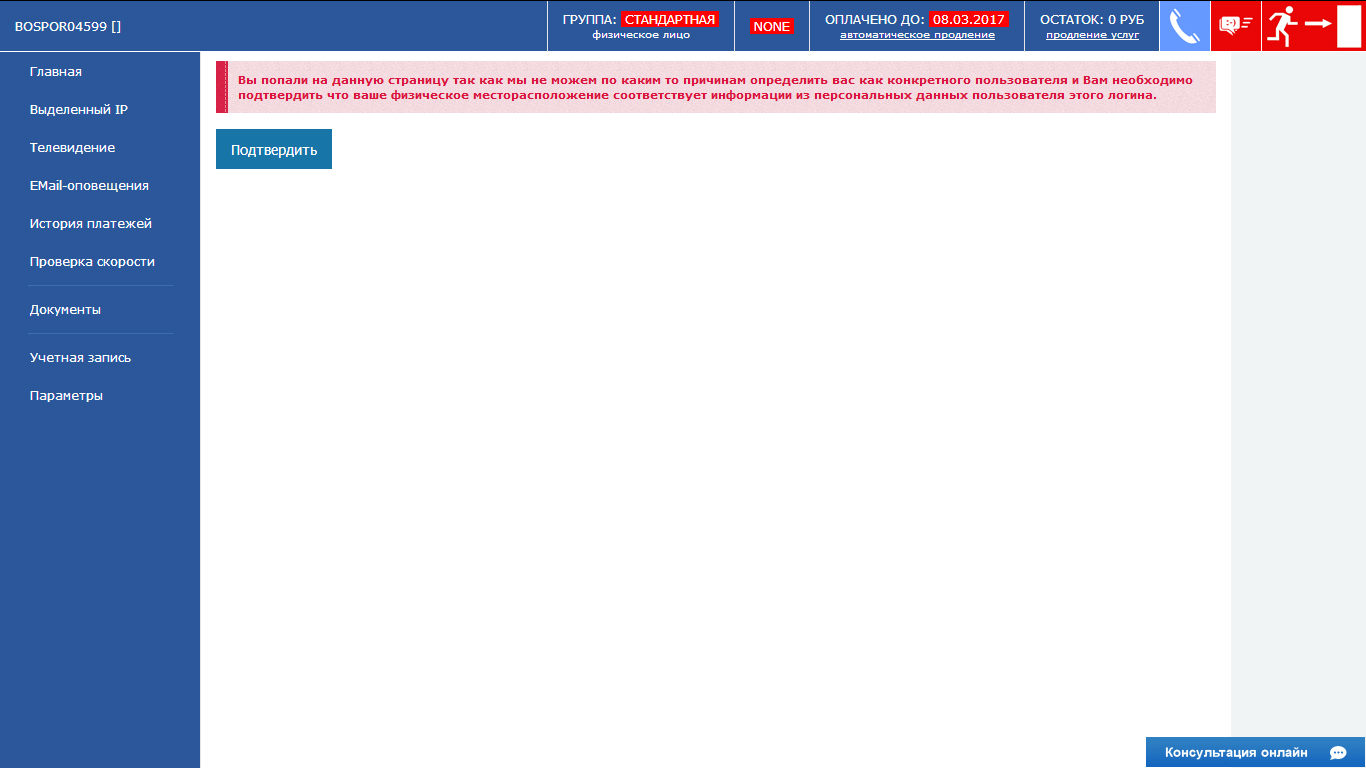
Воспользовавшись кнопкой "Подтвердить", необходимо подождать некоторое время пока выполняться необходимые действия что бы идентифицировалось новое оборудование.

Когда новое оборудование будет идентифицировано появиться сообщение, что сетевое устройство было успешно обнаружено и идентифицировано. Для того что бы заработал Интернет Вам необходимо перегрузить роутер.
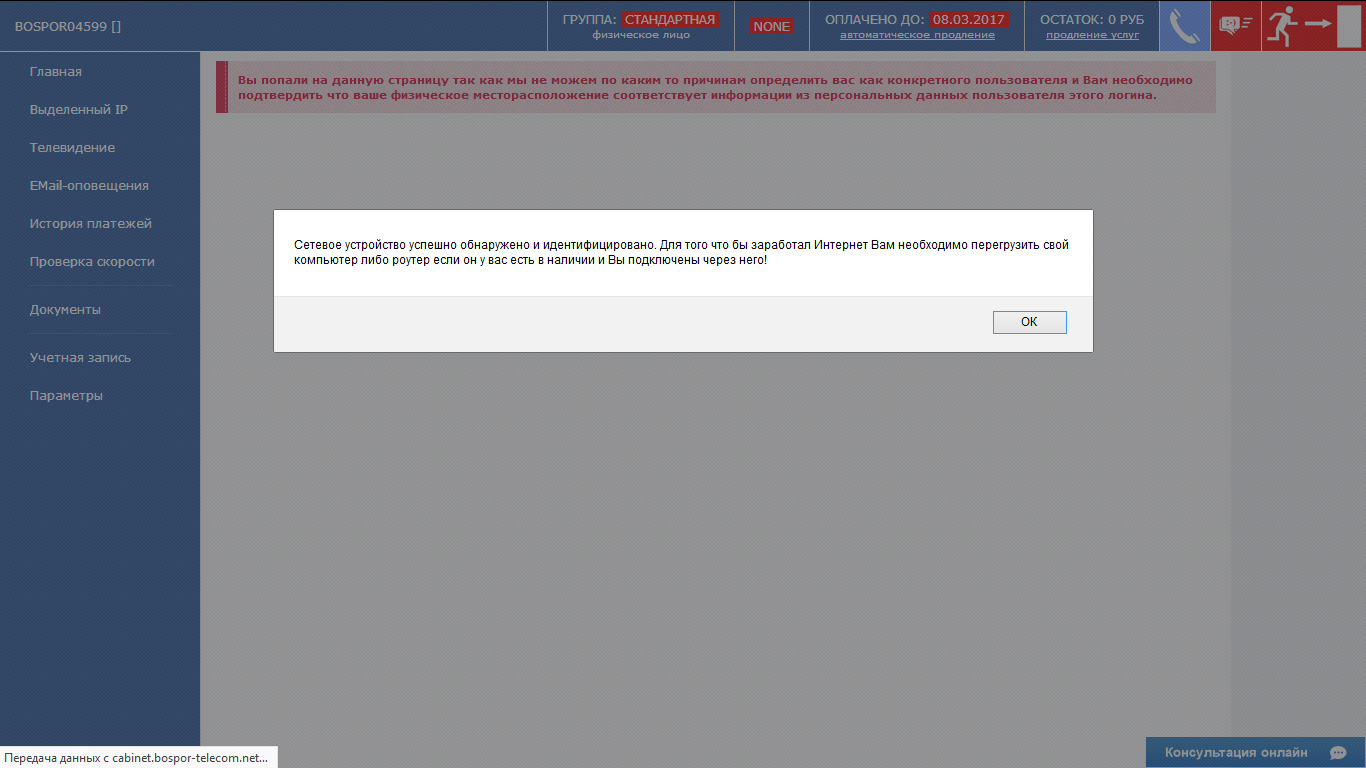
Если при входе в браузере на любой сайт, например http://google.ru не отображается страница личного кабинета, то Вы не можете самостоятельно и автоматически идентифицировать роутер.
Настраивать роутер можно при помощи браузера, зайдя на страницу http://192.168.10.1. Если при входе на роутер у Вас будет запрашиваться ввод логина и пароля, то логин admin и пароль то же admin.
Зайдя на роутер необходимо посмотреть какой IP-адрес получил роутер. Посмотрев какой IP-адрес получил роутер, необходимо позвонить нам в службу технической поддержки, сообщить свой логин, пояснить что необходимо идентифицировать роутер в сети компании и сообщить полученный роутером IP-адрес.
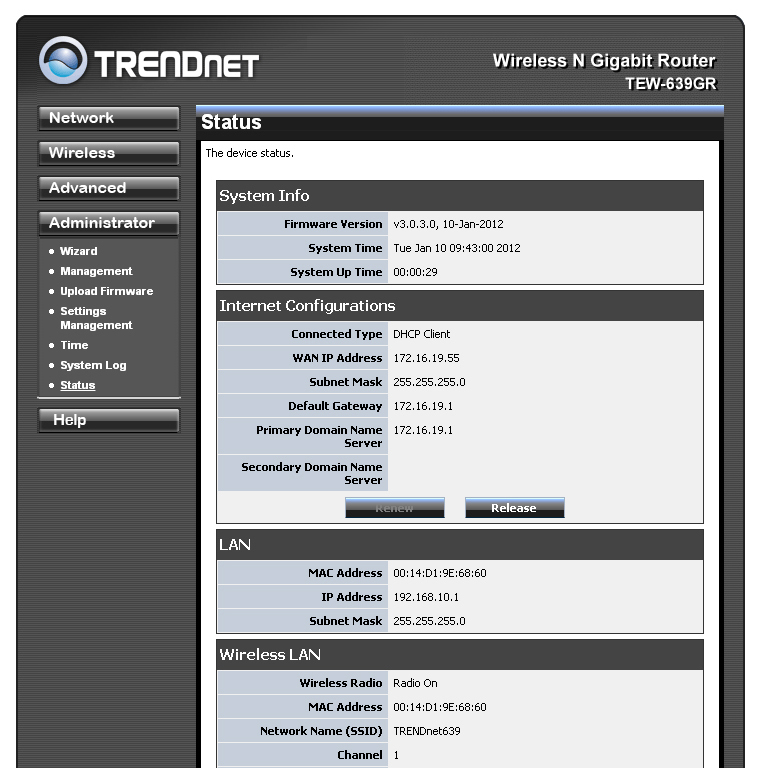
После того как сотрудник службы технической поддержки идентифицирует роутер, его необходимо перегрузить и Интернет будет работать.
Если на роутере необходимо настроить Wi-Fi, то необходимо перейти в раздел "Wireless"->"Basic".
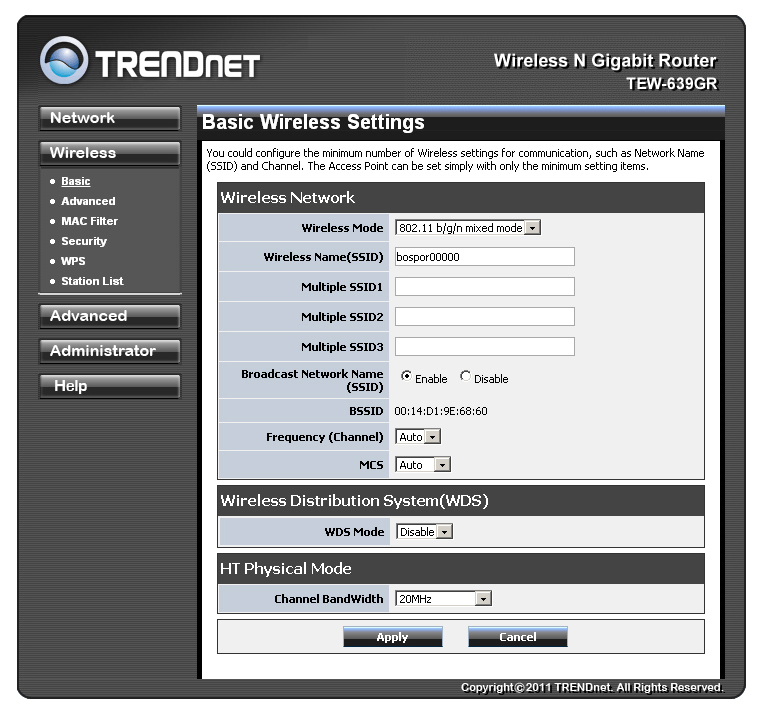
В строке "Wireless Name (SSID)" необходимо указать название Wi-Fi сети. Мы рекомендуем там указывать свой логин bospor*****, но Вы можете указать и другое имя.
После нажатия на кнопке "Apply" необходимо перейти в раздел "Wireless"->"Security.
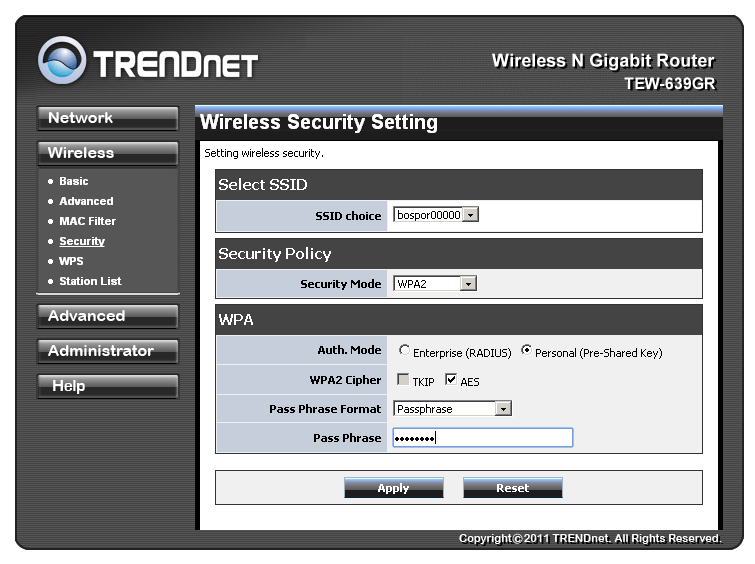
В строке "Pass Phrase" необходимо указать пароль от Wi-Fi сети. После нажатия на кнопке "Сохранить" Вы можете подключаться по Wi-Fi к Интернет.

По умолчанию практически любой роутер уже настроен для работы в сети компании но не идентифицирован. Для идентификации роутера необходимо убедиться что он подключен к сети компании: в разъем WAN подключен кабель провайдера, в любой из LAN разъемов подключен и включен Ваш компьютер и включен сам роутер.
Если при входе в браузере на любой сайт, например http://google.ru отображается страница личного кабинета, то Вы можете самостоятельно и автоматически идентифицировать роутер.
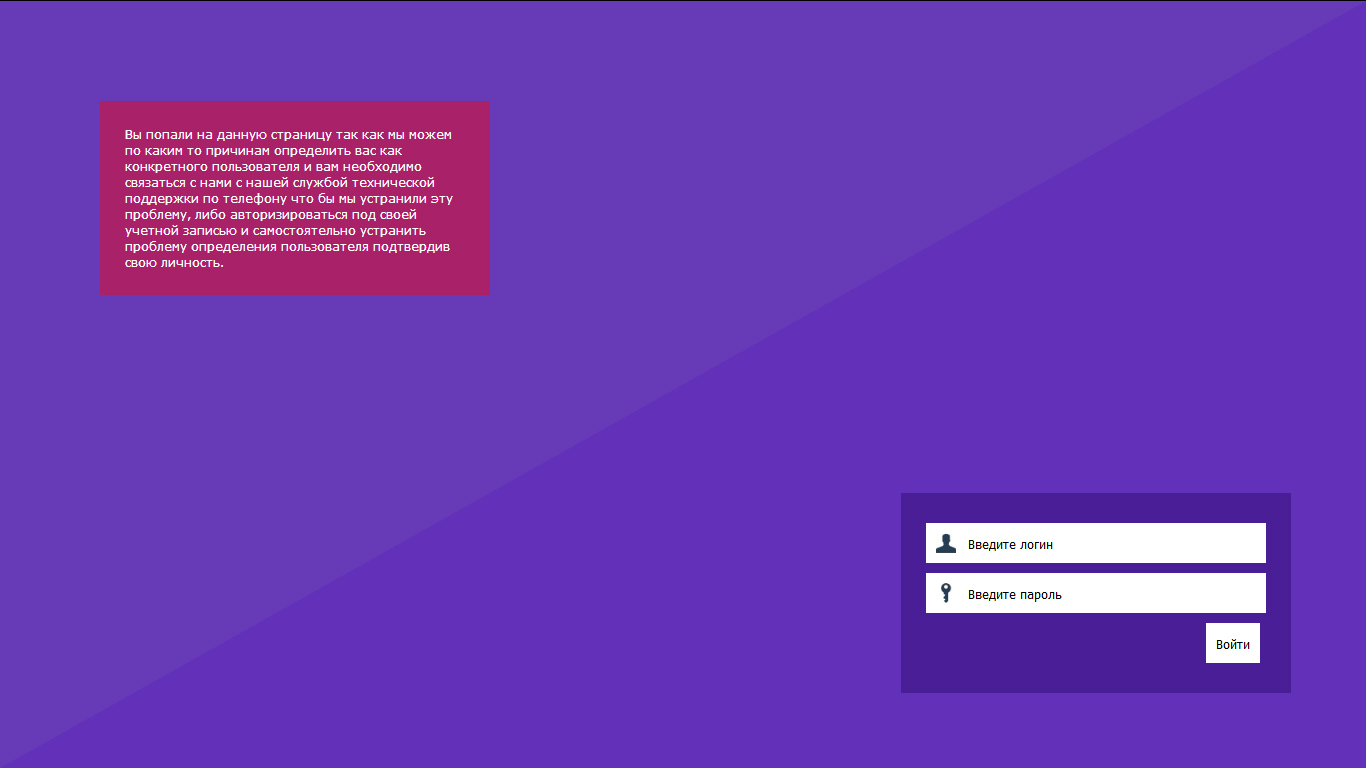
Указав свой логин и пароль пользователя, а затем воспользовавшись кнопкой "Войти", Вы попадете в личный кабинет пользователя где Вам высветиться сообщение, что Вам необходимо подтвердить, то что Ваше физическое месторасположение соответствует информации из персональных данных пользователя этого логина.
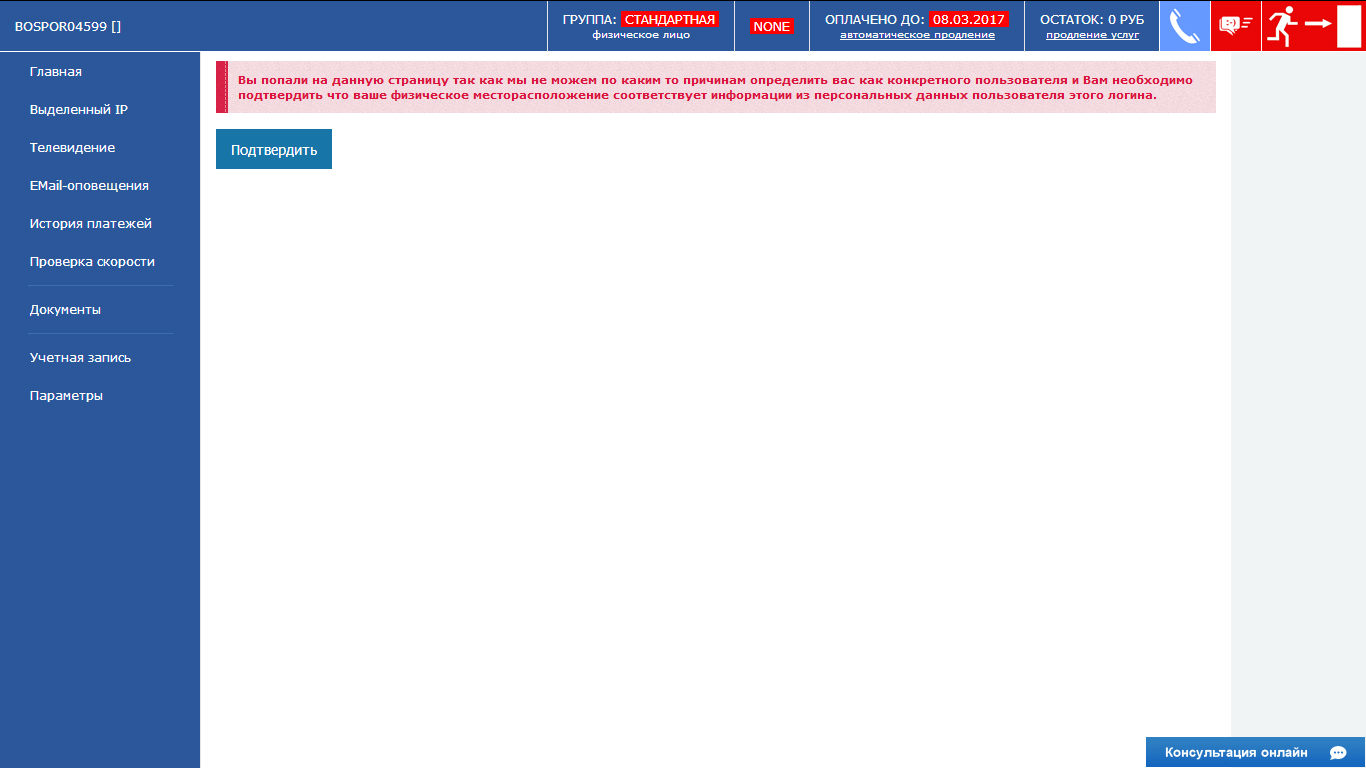
Воспользовавшись кнопкой "Подтвердить", необходимо подождать некоторое время пока выполняться необходимые действия что бы идентифицировалось новое оборудование.

Когда новое оборудование будет идентифицировано появиться сообщение, что сетевое устройство было успешно обнаружено и идентифицировано. Для того что бы заработал Интернет Вам необходимо перегрузить роутер.
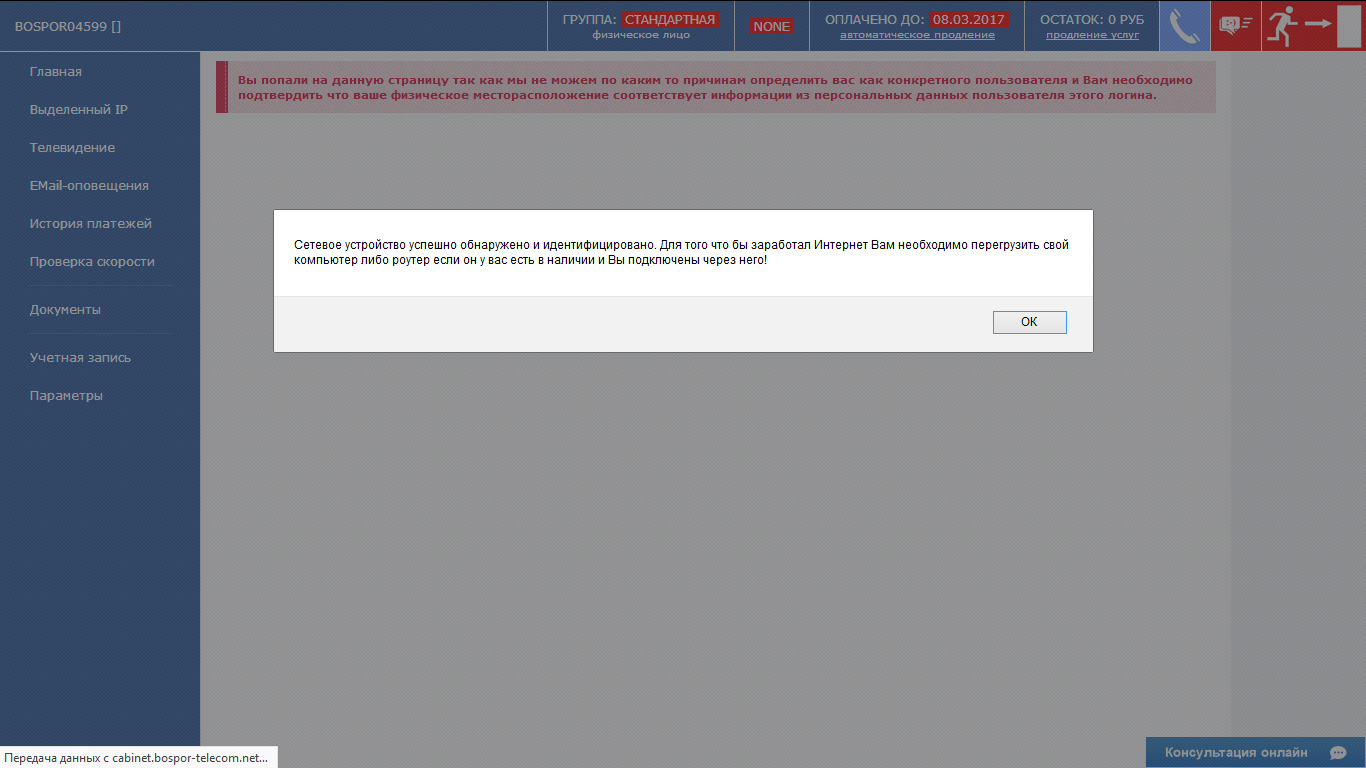
Если при входе в браузере на любой сайт, например http://google.ru не отображается страница личного кабинета, то Вы не можете самостоятельно и автоматически идентифицировать роутер.
Настраивать роутер можно при помощи браузера, зайдя на страницу http://192.168.10.1. Если при входе на роутер у Вас будет запрашиваться ввод логина и пароля, то логин admin и пароль то же admin.
Зайдя на роутер необходимо посмотреть какой IP-адрес получил роутер. Посмотрев какой IP-адрес получил роутер, необходимо позвонить нам в службу технической поддержки, сообщить свой логин, пояснить что необходимо идентифицировать роутер в сети компании и сообщить полученный роутером IP-адрес.
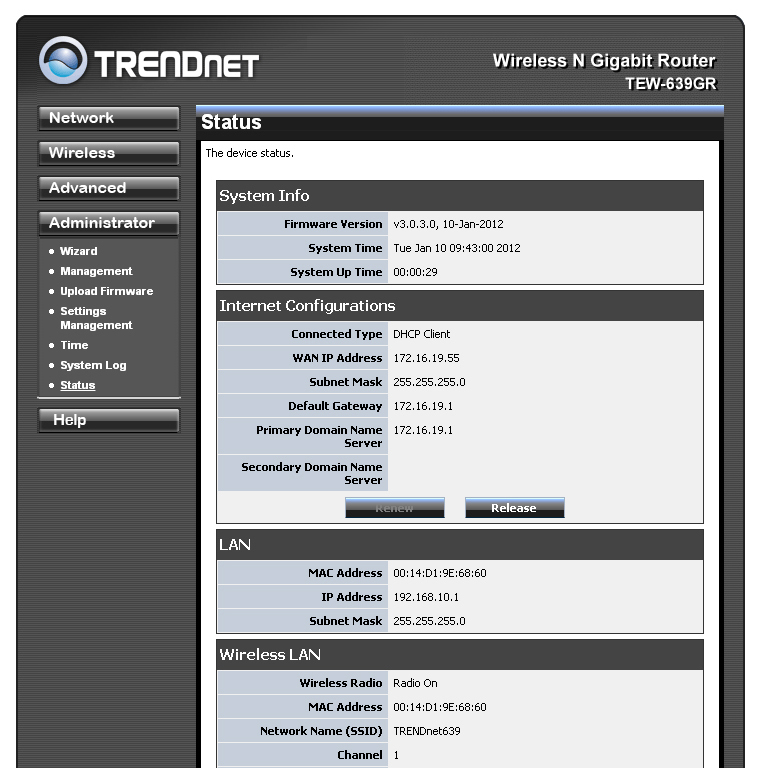
После того как сотрудник службы технической поддержки идентифицирует роутер, его необходимо перегрузить и Интернет будет работать.
Если на роутере необходимо настроить Wi-Fi, то необходимо перейти в раздел "Wireless"->"Basic".
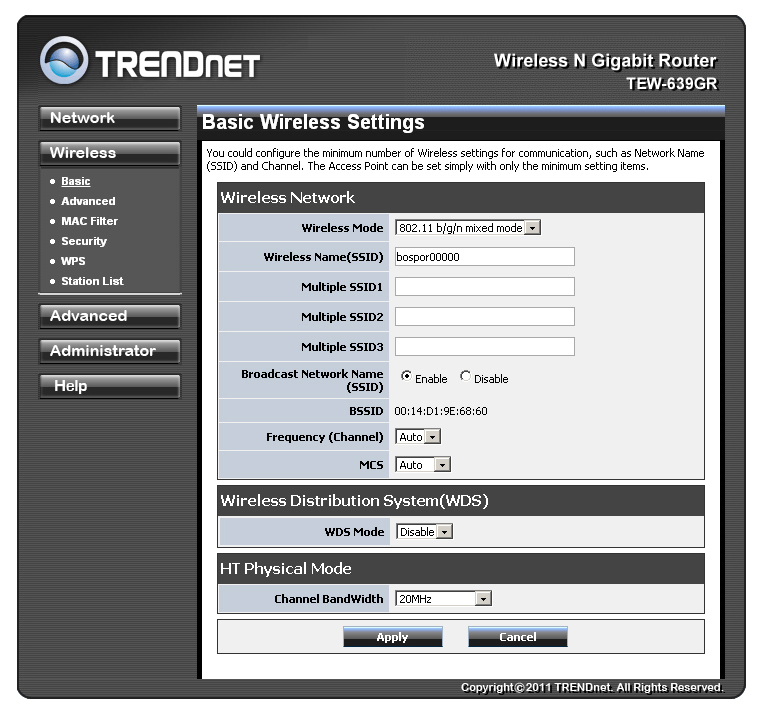
В строке "Wireless Name (SSID)" необходимо указать название Wi-Fi сети. Мы рекомендуем там указывать свой логин bospor*****, но Вы можете указать и другое имя.
После нажатия на кнопке "Apply" необходимо перейти в раздел "Wireless"->"Security.
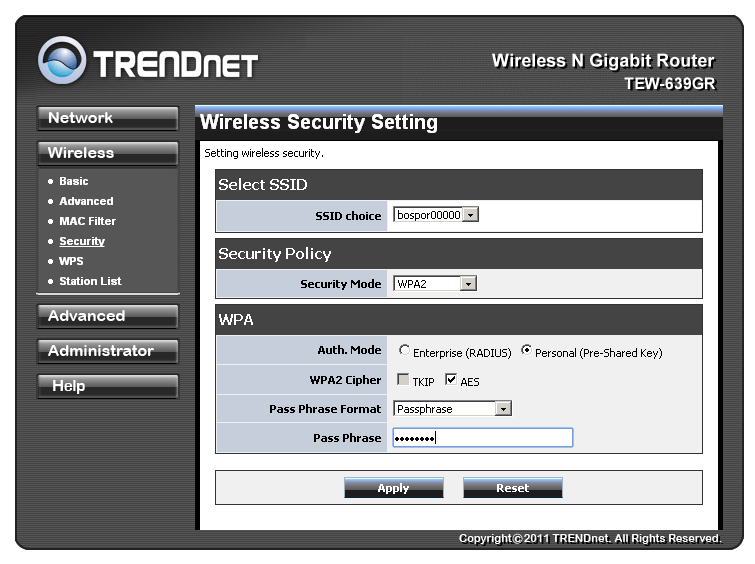
В строке "Pass Phrase" необходимо указать пароль от Wi-Fi сети. После нажатия на кнопке "Сохранить" Вы можете подключаться по Wi-Fi к Интернет.